| 1.タスク一覧を表示する手順 |
手順1-1.”プロジェクト名”リンクを押します
プロジェクト一覧画面の”プロジェクト名”リンクを押します。
|
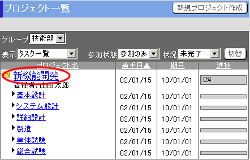
|
●タスク一覧
プロジェクト内に登録されているタスクの一覧が表示されます。
タスク一覧を表示する間隔を変更したい場合、[表示単位]で単位を指定し[切替]ボタンを押してください。
指定した単位は、一覧を以下の間隔で表示します。
1日 ・・・ 1日毎(14日分)
1週 ・・・ 1週間毎(8週間分)
10日 ・・・ 1ヶ月を上旬、中旬、下旬に分けて表示(8単位分)
半月 ・・・ 半月間毎(4ヶ月分)
1ヶ月 ・・・ 1ヶ月間毎(8ヶ月分)
|
 |
2.タスク情報を表示する手順 |
手順2-1.”タスク名”リンクを押します
プロジェクト一覧又はタスク一覧の”タスク名”リンクを押します。
|

|
●タスク情報
プロジェクトに登録されているタスクの詳細情報が表示されます。
|
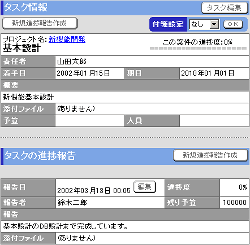 |
|
■管理者設定
|
